首先,右键点击[我的电脑]/选择[管理]/进入[设备管理器]
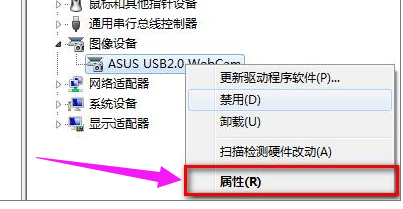
然后在[设备管理器]中,[ASUS USB2.0 WebCam](注意:型号不同的笔记本中摄像头的名字可能会有异同),右键点击设备名称,在出现的菜单中选择「属性」
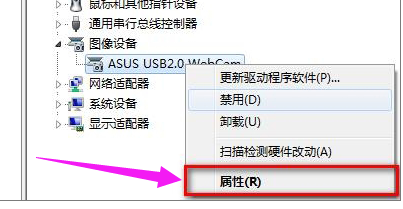
在“ASUS USB2.0 WebCam属性”中点选[详细资料],在“硬件ID”中找到PID 号码
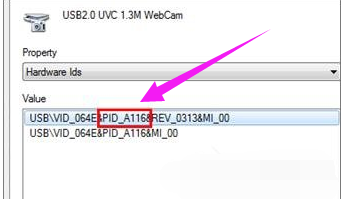
根据 PID 码和电脑型号在官网上找到正确的驱动。笔记本是华硕K40IE为例,那么就在华硕页面里,输入K40IE后搜索。进入驱动程序--摄像头类别下,根据之前找到的PID码查找对应上了哪条驱动,下载安装
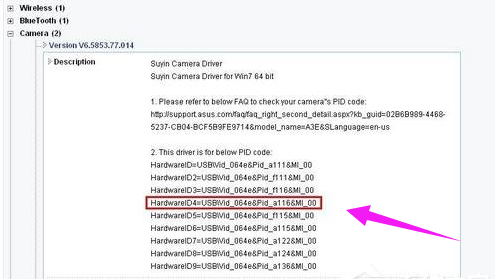
安装驱动之前需要完全卸载当前的摄像头驱动,如果控制面板的程序中也装有摄像头驱动,同样需要卸载

卸载完毕后,重启电脑,安装新驱动即可
点击阅读全文

Logitech Camera Settings(摄像头设置)
76.5MM
下载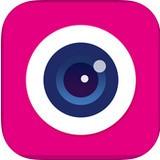
46.08MM
下载
1.8MM
下载